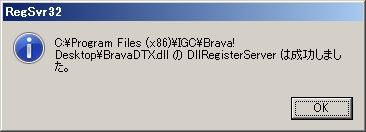|
Brava Desktop のインストール中に「エラー 1904」のエラーメッセージ(下画面)が表示されることがあります。

本エラーメッセージが表示された場合の対処方法をご説明します。
- メッセージの「OK」ボタンをクリックして画面を閉じる
- Brava Desktop インストールフォルダが下記パスに作成されていることを確認する
また、本フォルダ内に「BravaDTX.dll」が作成されているか確認する
[C:¥Program Files (x86)¥IGC¥Brava! Desktop](64bitOSの場合)
[C:¥Program Files¥IGC¥Brava! Desktop](32bitOSの場合)
- コマンドプロンプトを起動する
(Windows 7の場合)スタートメニューの「すべてのプログラム」−「アクセサリ」−「コマンドプロンプト」を右クリックし、「管理者として実行」をクリックする
※パスワードを求められる場合は、管理者権限を持つアカウント名とパスワードを入力してください。
- コマンドプロンプト画面が起動したら、下記コマンドを実行する
regsvr32 "C:¥Program Files (x86)¥IGC¥Brava! Desktop¥BravaDTX.dll" (64bitOSの場合)
regsvr32 "C:¥Program Files¥IGC¥Brava! Desktop¥BravaDTX.dll" (32bitOSの場合)
- 下記メッセージが表示されましたら、Brava Desktopを使用できるか確認する
「C:¥Program Files (x86)¥IGC¥Brava! Desktop¥BravaDTX.dll のDLLRegisterServer は成功しました。」
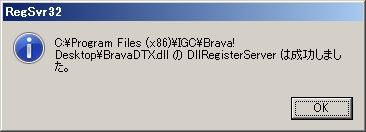
|